Page 3 of 181
Pieskarieties un pievienojiet..........5
CD 40 USB .................................. 93
CD 30 / CD 30 MP3 ...................135
Mobilā tālruņa portāls ................163Saturs
Page 5 of 181
Ievads............................................ 6
Radio ........................................... 21
Kompaktdisku atskaņotājs ...........26
AUX ieeja ..................................... 31
USB ports .................................... 32
Bluetooth mūzika .........................35
Navigācija .................................... 37
Telefons ....................................... 78
Alfabētiskais satura rādītājs .........90Pieskarieties un pievienojiet
Page 6 of 181
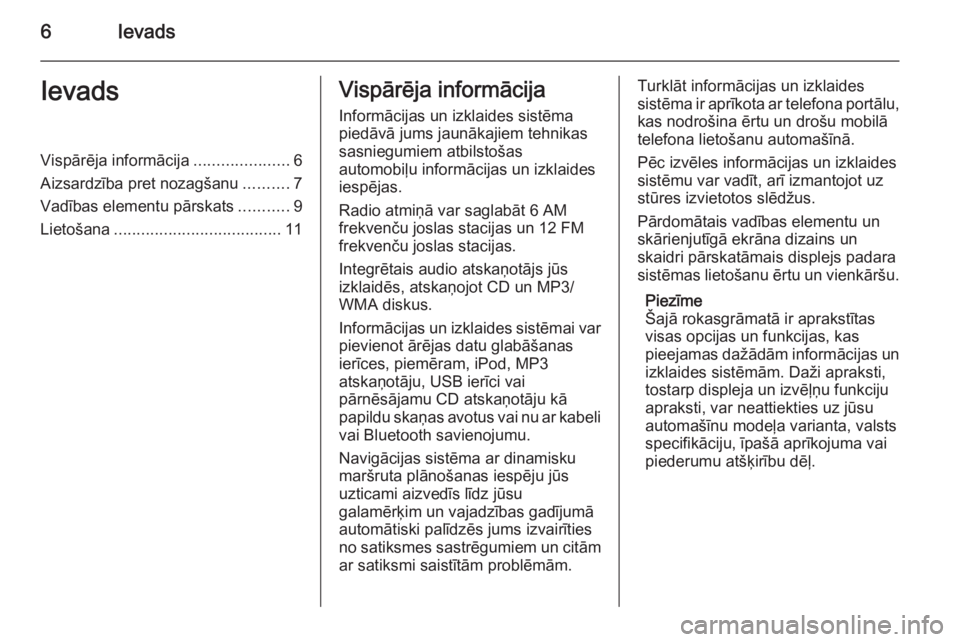
6IevadsIevadsVispārēja informācija.....................6
Aizsardzība pret nozagšanu ..........7
Vadības elementu pārskats ...........9
Lietošana ..................................... 11Vispārēja informācija
Informācijas un izklaides sistēma
piedāvā jums jaunākajiem tehnikas
sasniegumiem atbilstošas
automobiļu informācijas un izklaides
iespējas.
Radio atmiņā var saglabāt 6 AM
frekvenču joslas stacijas un 12 FM
frekvenču joslas stacijas.
Integrētais audio atskaņotājs jūs
izklaidēs, atskaņojot CD un MP3/
WMA diskus.
Informācijas un izklaides sistēmai var pievienot ārējas datu glabāšanas
ierīces, piemēram, iPod, MP3
atskaņotāju, USB ierīci vai
pārnēsājamu CD atskaņotāju kā
papildu skaņas avotus vai nu ar kabeli vai Bluetooth savienojumu.
Navigācijas sistēma ar dinamisku
maršruta plānošanas iespēju jūs
uzticami aizvedīs līdz jūsu
galamērķim un vajadzības gadījumā automātiski palīdzēs jums izvairītiesno satiksmes sastrēgumiem un citām
ar satiksmi saistītām problēmām.Turklāt informācijas un izklaides
sistēma ir aprīkota ar telefona portālu,
kas nodrošina ērtu un drošu mobilā
telefona lietošanu automašīnā.
Pēc izvēles informācijas un izklaides
sistēmu var vadīt, arī izmantojot uz
stūres izvietotos slēdžus.
Pārdomātais vadības elementu un
skārienjutīgā ekrāna dizains un
skaidri pārskatāmais displejs padara
sistēmas lietošanu ērtu un vienkāršu.
Piezīme
Šajā rokasgrāmatā ir aprakstītas visas opcijas un funkcijas, kas
pieejamas dažādām informācijas un izklaides sistēmām. Daži apraksti,
tostarp displeja un izvēļņu funkciju apraksti, var neattiekties uz jūsu
automašīnu modeļa varianta, valsts specifikāciju, īpašā aprīkojuma vai
piederumu atšķirību dēļ.
Page 12 of 181
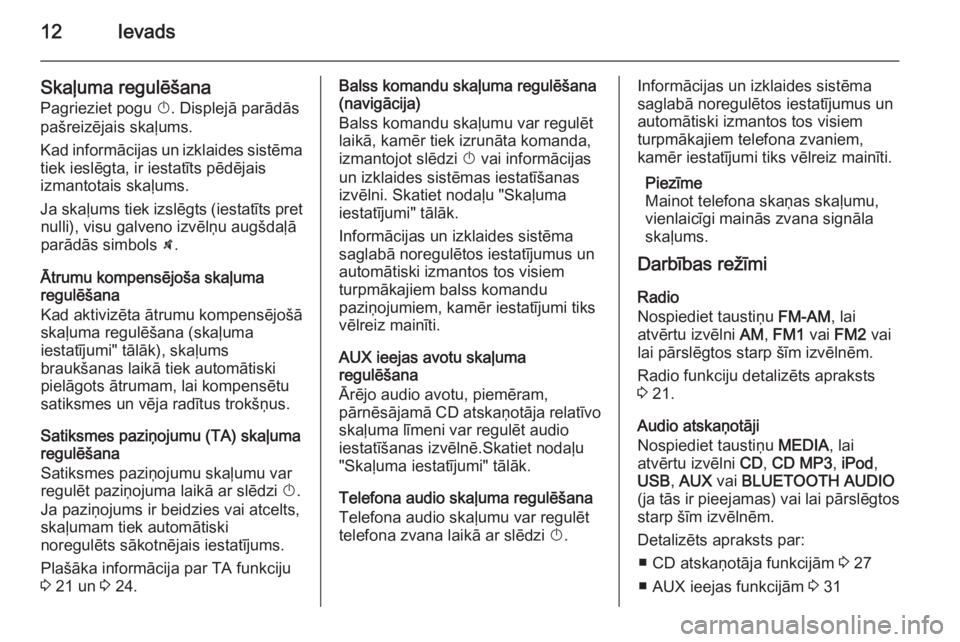
12Ievads
Skaļuma regulēšana
Pagrieziet pogu X. Displejā parādās
pašreizējais skaļums.
Kad informācijas un izklaides sistēma tiek ieslēgta, ir iestatīts pēdējais
izmantotais skaļums.
Ja skaļums tiek izslēgts (iestatīts pret nulli), visu galveno izvēlņu augšdaļā
parādās simbols \.
Ātrumu kompensējoša skaļuma
regulēšana
Kad aktivizēta ātrumu kompensējošā
skaļuma regulēšana (skaļuma
iestatījumi" tālāk), skaļums
braukšanas laikā tiek automātiski
pielāgots ātrumam, lai kompensētu
satiksmes un vēja radītus trokšņus.
Satiksmes paziņojumu (TA) skaļuma
regulēšana
Satiksmes paziņojumu skaļumu var
regulēt paziņojuma laikā ar slēdzi X.
Ja paziņojums ir beidzies vai atcelts,
skaļumam tiek automātiski
noregulēts sākotnējais iestatījums.
Plašāka informācija par TA funkciju 3 21 un 3 24.Balss komandu skaļuma regulēšana
(navigācija)
Balss komandu skaļumu var regulēt
laikā, kamēr tiek izrunāta komanda,
izmantojot slēdzi X vai informācijas
un izklaides sistēmas iestatīšanas izvēlni. Skatiet nodaļu "Skaļuma
iestatījumi" tālāk.
Informācijas un izklaides sistēma saglabā noregulētos iestatījumus un
automātiski izmantos tos visiem
turpmākajiem balss komandu
paziņojumiem, kamēr iestatījumi tiks
vēlreiz mainīti.
AUX ieejas avotu skaļuma
regulēšana
Ārējo audio avotu, piemēram,
pārnēsājamā CD atskaņotāja relatīvo
skaļuma līmeni var regulēt audio iestatīšanas izvēlnē.Skatiet nodaļu
"Skaļuma iestatījumi" tālāk.
Telefona audio skaļuma regulēšana
Telefona audio skaļumu var regulēt
telefona zvana laikā ar slēdzi X.Informācijas un izklaides sistēma
saglabā noregulētos iestatījumus un
automātiski izmantos tos visiem
turpmākajiem telefona zvaniem,
kamēr iestatījumi tiks vēlreiz mainīti.
Piezīme
Mainot telefona skaņas skaļumu,
vienlaicīgi mainās zvana signāla
skaļums.
Darbības režīmi
Radio
Nospiediet taustiņu FM-AM, lai
atvērtu izvēlni AM, FM1 vai FM2 vai
lai pārslēgtos starp šīm izvēlnēm.
Radio funkciju detalizēts apraksts
3 21.
Audio atskaņotāji
Nospiediet taustiņu MEDIA, lai
atvērtu izvēlni CD, CD MP3 , iPod ,
USB , AUX vai BLUETOOTH AUDIO
(ja tās ir pieejamas) vai lai pārslēgtos
starp šīm izvēlnēm.
Detalizēts apraksts par: ■ CD atskaņotāja funkcijām 3 27
■ AUX ieejas funkcijām 3 31
Page 13 of 181
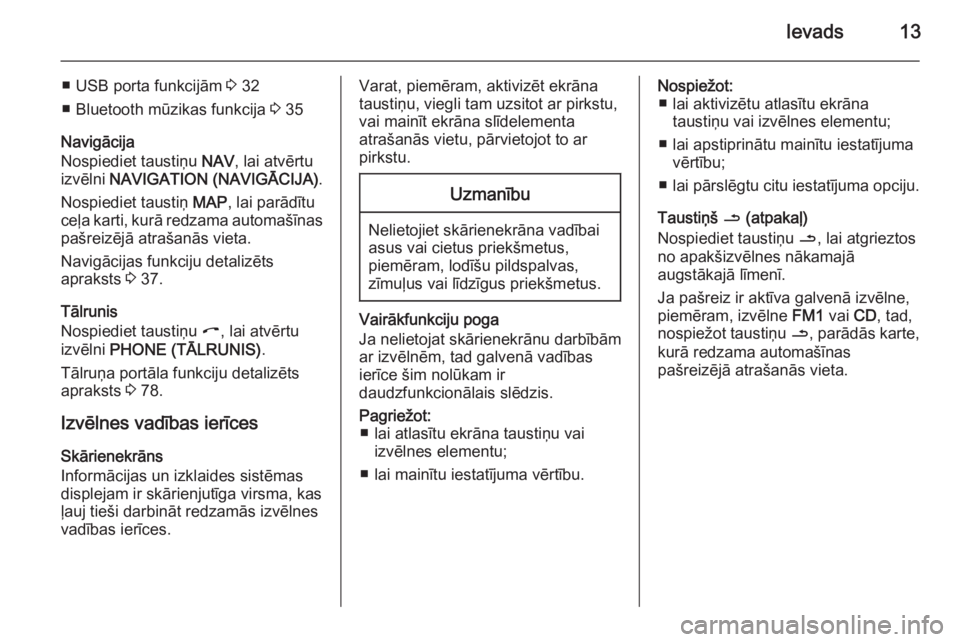
Ievads13
■ USB porta funkcijām 3 32
■ Bluetooth mūzikas funkcija 3 35
Navigācija
Nospiediet taustiņu NAV, lai atvērtu
izvēlni NAVIGATION (NAVIGĀCIJA) .
Nospiediet taustiņ MAP, lai parādītu
ceļa karti, kurā redzama automašīnas pašreizējā atrašanās vieta.
Navigācijas funkciju detalizēts
apraksts 3 37.
Tālrunis
Nospiediet taustiņu I, lai atvērtu
izvēlni PHONE (TĀLRUNIS) .
Tālruņa portāla funkciju detalizēts
apraksts 3 78.
Izvēlnes vadības ierīces
Skārienekrāns
Informācijas un izklaides sistēmas
displejam ir skārienjutīga virsma, kas ļauj tieši darbināt redzamās izvēlnes
vadības ierīces.Varat, piemēram, aktivizēt ekrāna
taustiņu, viegli tam uzsitot ar pirkstu,
vai mainīt ekrāna slīdelementa
atrašanās vietu, pārvietojot to ar
pirkstu.Uzmanību
Nelietojiet skārienekrāna vadībai
asus vai cietus priekšmetus,
piemēram, lodīšu pildspalvas,
zīmuļus vai līdzīgus priekšmetus.
Vairākfunkciju poga
Ja nelietojat skārienekrānu darbībām
ar izvēlnēm, tad galvenā vadības
ierīce šim nolūkam ir
daudzfunkcionālais slēdzis.
Pagriežot: ■ lai atlasītu ekrāna taustiņu vai izvēlnes elementu;
■ lai mainītu iestatījuma vērtību.Nospiežot: ■ lai aktivizētu atlasītu ekrāna taustiņu vai izvēlnes elementu;
■ lai apstiprinātu mainītu iestatījuma vērtību;
■ lai pārslēgtu citu iestatījuma opciju.
Taustiņš / (atpakaļ)
Nospiediet taustiņu /, lai atgrieztos
no apakšizvēlnes nākamajā
augstākajā līmenī.
Ja pašreiz ir aktīva galvenā izvēlne,
piemēram, izvēlne FM1 vai CD, tad,
nospiežot taustiņu /, parādās karte,
kurā redzama automašīnas
pašreizējā atrašanās vieta.
Page 32 of 181
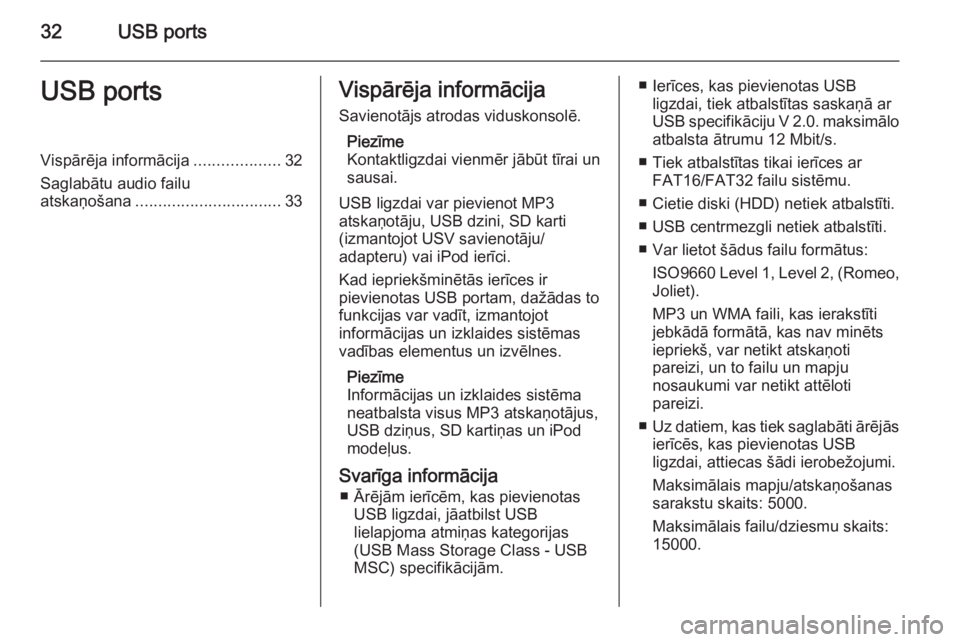
32USB portsUSB portsVispārēja informācija...................32
Saglabātu audio failu
atskaņošana ................................ 33Vispārēja informācija
Savienotājs atrodas viduskonsolē.
Piezīme
Kontaktligzdai vienmēr jābūt tīrai un
sausai.
USB ligzdai var pievienot MP3
atskaņotāju, USB dzini, SD karti
(izmantojot USV savienotāju/
adapteru) vai iPod ierīci.
Kad iepriekšminētās ierīces ir
pievienotas USB portam, dažādas to
funkcijas var vadīt, izmantojot
informācijas un izklaides sistēmas
vadības elementus un izvēlnes.
Piezīme
Informācijas un izklaides sistēma
neatbalsta visus MP3 atskaņotājus,
USB dziņus, SD kartiņas un iPod
modeļus.
Svarīga informācija ■ Ārējām ierīcēm, kas pievienotas USB ligzdai, jāatbilst USB
lielapjoma atmiņas kategorijas
(USB Mass Storage Class - USB
MSC) specifikācijām.■ Ierīces, kas pievienotas USB ligzdai, tiek atbalstītas saskaņā ar
USB specifikāciju V 2.0. maksimālo
atbalsta ātrumu 12 Mbit/s.
■ Tiek atbalstītas tikai ierīces ar FAT16/FAT32 failu sistēmu.
■ Cietie diski (HDD) netiek atbalstīti.
■ USB centrmezgli netiek atbalstīti.
■ Var lietot šādus failu formātus: ISO9660 Level 1, Level 2, (Romeo,
Joliet).
MP3 un WMA faili, kas ierakstīti jebkādā formātā, kas nav minēts
iepriekš, var netikt atskaņoti
pareizi, un to failu un mapju
nosaukumi var netikt attēloti
pareizi.
■ Uz datiem, kas tiek saglabāti ārējās
ierīcēs, kas pievienotas USB
ligzdai, attiecas šādi ierobežojumi.
Maksimālais mapju/atskaņošanas
sarakstu skaits: 5000.
Maksimālais failu/dziesmu skaits:
15000.
Page 33 of 181
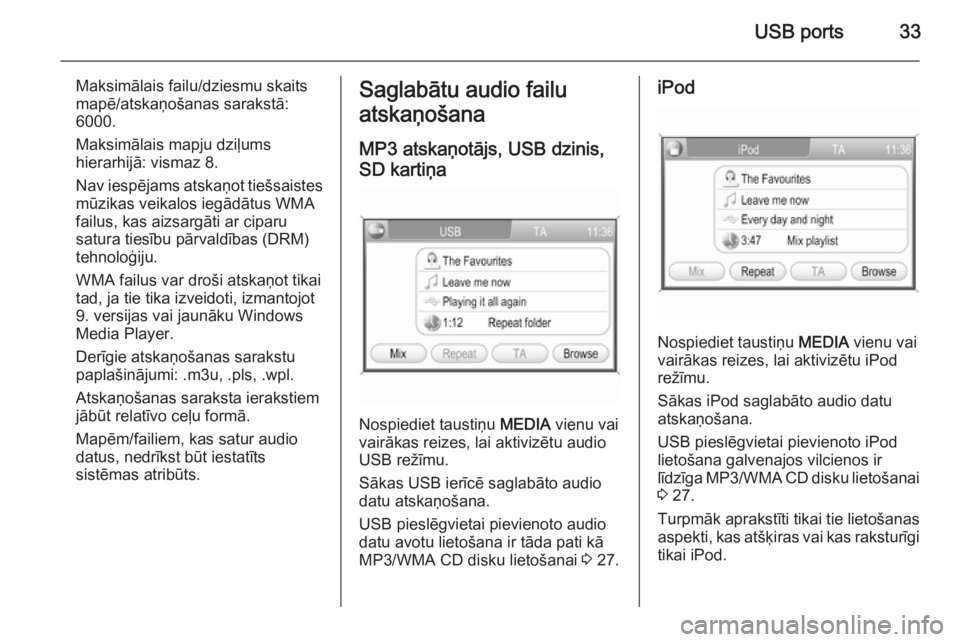
USB ports33
Maksimālais failu/dziesmu skaits
mapē/atskaņošanas sarakstā:
6000.
Maksimālais mapju dziļums
hierarhijā: vismaz 8.
Nav iespējams atskaņot tiešsaistes
mūzikas veikalos iegādātus WMA
failus, kas aizsargāti ar ciparu
satura tiesību pārvaldības (DRM)
tehnoloģiju.
WMA failus var droši atskaņot tikai
tad, ja tie tika izveidoti, izmantojot
9. versijas vai jaunāku Windows
Media Player.
Derīgie atskaņošanas sarakstu
paplašinājumi: .m3u, .pls, .wpl.
Atskaņošanas saraksta ierakstiem
jābūt relatīvo ceļu formā.
Mapēm/failiem, kas satur audio
datus, nedrīkst būt iestatīts
sistēmas atribūts.Saglabātu audio failu
atskaņošana
MP3 atskaņotājs, USB dzinis, SD kartiņa
Nospiediet taustiņu MEDIA vienu vai
vairākas reizes, lai aktivizētu audio
USB režīmu.
Sākas USB ierīcē saglabāto audio
datu atskaņošana.
USB pieslēgvietai pievienoto audio
datu avotu lietošana ir tāda pati kā
MP3/WMA CD disku lietošanai 3 27.
iPod
Nospiediet taustiņu MEDIA vienu vai
vairākas reizes, lai aktivizētu iPod
režīmu.
Sākas iPod saglabāto audio datu
atskaņošana.
USB pieslēgvietai pievienoto iPod
lietošana galvenajos vilcienos ir
līdzīga MP3/WMA CD disku lietošanai
3 27.
Turpmāk aprakstīti tikai tie lietošanas aspekti, kas atšķiras vai kas raksturīgi
tikai iPod.
Page 34 of 181
34USB ports
Mūzikas pārlūks
Atkarībā no pievienotā iPod modeļa/
versijas un saglabātajiem datiem ir pieejamas vairākas celiņu atlases un
atskaņošanas opcijas.
Atlasiet ekrāna taustiņu Browse
(Pārlūkot) , lai parādītu izvēlni ar
pieejamajām mūzikas pārlūkošanas opcijām.
Atlasiet vajadzīgo mūzikas
pārlūkošanas opciju.
Šie darbības soļi ir galvenajos
vilcienos tāda pati kā celiņu atlasei
MP3/WMA CD disku mapēs 3 27.